Подключение ретранслятора Keenetic к роутеру другого производителя
Возможно ли подключить Keenetic в режиме "Ретранслятор" к роутеру другого производителя? Будет ли работать такое подключение?
Да, это возможно. В роутерах Keenetic нет специальных ограничений на подключение к роутерам сторонних производителей.
Ретранслятор может быть подключен к главному роутеру как по проводу (патчкордом), так и по Wi-Fi.
Примечание
Каждая модель интернет-центра Keenetic может быть использована в качестве ретранслятора для расширения сети. Для этой цели вы можете использовать как модели роутеров Keenetic, так и специальные ретрансляторы серии Buddy. Если в качестве ретранслятора вы остановите свой выбор на роутере, то мы рекомендуем использовать модель с аппаратным переключателем на корпусе. Это двухдиапазонные (2.4 + 5 ГГц) модели Speedster и Air или однодиапазонные (только 2.4 ГГц) модели Lite и Start. Благодаря ручному переключателю режимов роутер/ретранслятор, эти модели просты для использования в качестве ретранслятора сети.
Термином Ретранслятор называется универсальный режим работы роутера Усилитель + Точка доступа. В зависимости от подключения (по проводу или по Wi-Fi) Keenetic будет автоматически определять нужный режим работы. Если ретранслятор подключить к главному роутеру по Ethernet-кабелю (патчкорду), то используется режим Точка доступа, если ретранслятор подключить по Wi-Fi — режим Усилитель.
Настройка ретранслятора Keenetic при подключении к главному роутеру по проводу
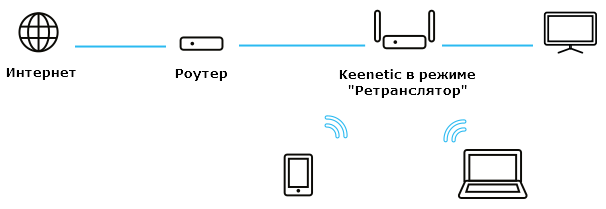
Включите на роутере дополнительный режим работы Ретранслятор.
На моделях с
2-позиционнымпереключателем режима работы A/B установите переключатель в положение B. Переключатель находится на боковой панели роутера.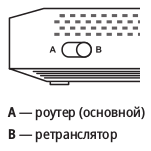
В остальных моделях роутеров выбор режимов работы выполняется в веб-конфигураторе на странице Общие настройки системы. Нажмите Изменить режим работы и установите Точка доступа/Ретранслятор.
Соедините проводом (патчкордом) ретранслятор Keenetic c главным роутером. Один конец провода подключите к LAN-порту главного роутера (к порту домашней сети), а другой конец к любому свободному сетевому порту на Кинетике.
После успешного подключения ретранслятора к главному роутеру на корпусе Кинетика будет непрерывно гореть Индикатор
 (Интернет).
(Интернет).Теперь к ретранслятору вы можете подключить клиентские устройства как по сети Wi-Fi, так и по проводу.
Настройка ретранслятора Keenetic при подключении к главному роутеру по Wi-Fi
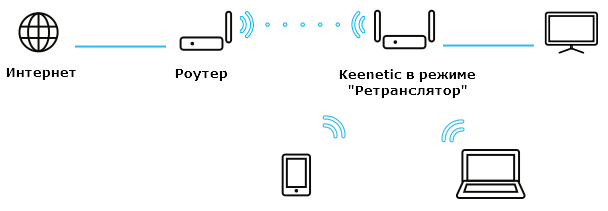
Включите на роутере дополнительный режим работы Ретранслятор.
На моделях с
2-позиционнымпереключателем режима работы A/B установите переключатель в положение B. Переключатель находится на боковой панели роутера.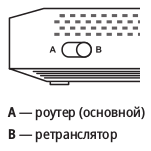
В остальных моделях роутеров выбор режимов работы выполняется в веб-конфигураторе на странице Общие настройки системы. Нажмите Изменить режим работы и установите режим Ретранслятор.
Соедините проводом (патчкордом) Keenetic и компьютер. Один конец провода подключите к порту домашней сети Кинетика, а другой конец к сетевому адаптеру на компьютере.
На компьютере в операционной системе откройте сетевые настройки (Панель управления > Сеть и Интернет > Сетевые подключения > Свойства подключения > выберите IP версии 4 (TCP/IPv4) и ажмите Свойства).
Вручную установите использовать любой IP-адрес из диапазона
192.168.1.4 ~ 192.168.1.254с маской255.255.255.0(в нашем примере мы установили IP-адрес192.168.1.30).
Затем в интернет-браузере наберите IP-адрес
192.168.1.3для доступа к веб-конфигуратору ретранслятора.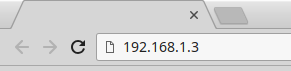
После этого вы будете автоматически перенаправлены в веб-интерфейс роутера и на стартовом экране Системный монитор увидите, что роутер работает в режиме Ретранслятор или Усилитель/Ретранслятор.
Примечание
192.168.1.3— это временный служебный IP-адрес, который предустановлен в Кинетике для того чтобы можно было подключиться к веб-интерфейсу ретранслятора, когда он ещё не подключен к главному роутеру домашней сети. После того как ретранслятор подключится к главному роутеру, служебный IP-адрес автоматически сбрасывается и подключиться к веб-интерфейсу можно будет только по новому IP-адресу, который будет получен от главного роутера по DHCP.В зависимости от текущей версии операционной системы KeeenticOS, при первом подключении к веб-конфигуратору ретранслятора вы увидите веб-интерфейс ретранслятора или Мастер первоначальной настройки, в котором нужно будет указать регион, часовой пояс, задать пароль администратора и т.д.
В веб-интерфейсе перейдите в меню Wireless ISP, на странице Подключение к сети Wi-Fi нажмите Обзор сетей и выберите нужную сеть. Затем в поле Пароль впишите пароль для подключения к сети главного роутера. Сохраните настройки.
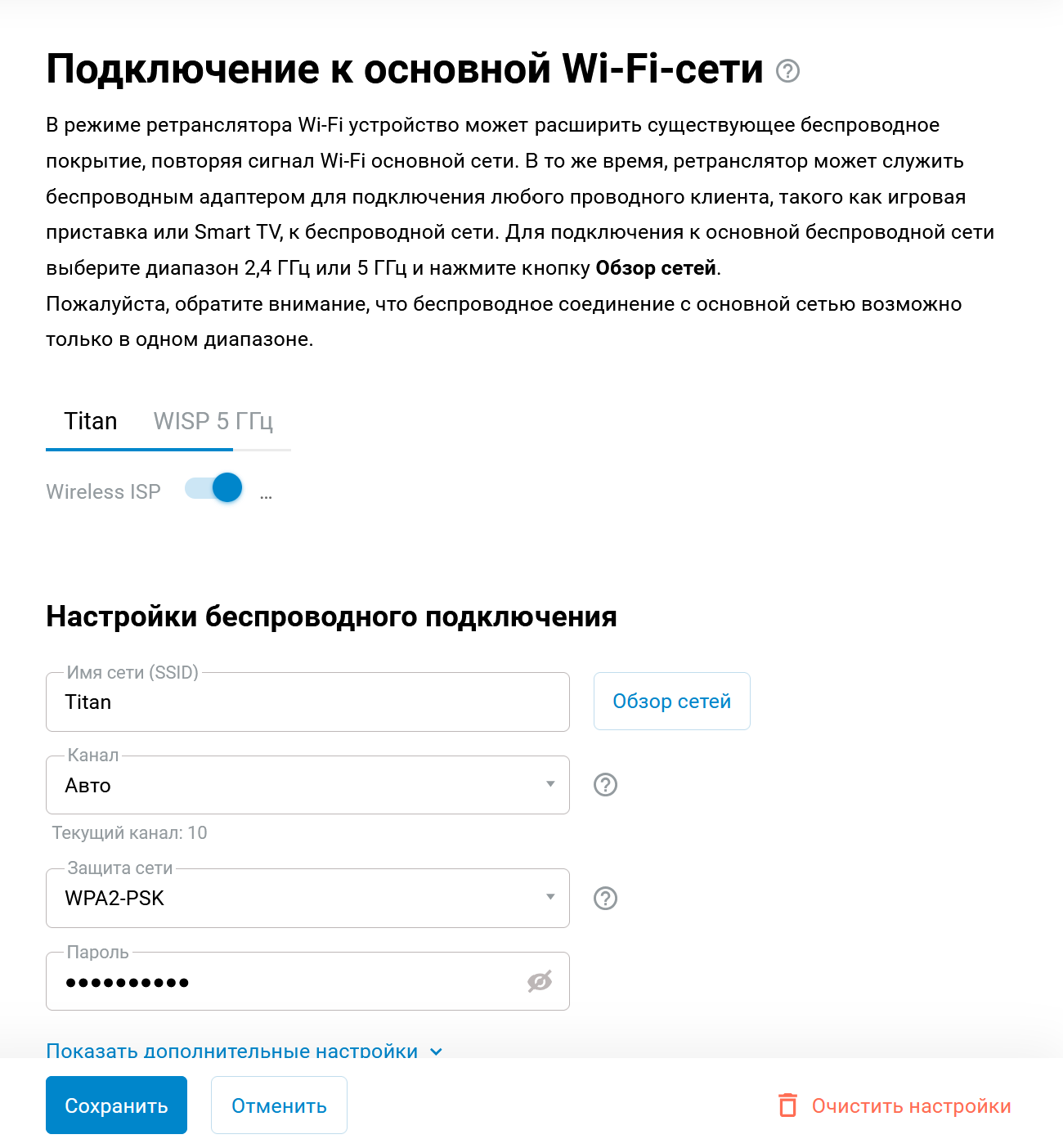
После успешного подключения ретранслятора к главному роутеру на корпусе Кинетика будет непрерывно гореть Индикатор
 (Интернет).
(Интернет).Снова на компьютере откройте сетевые настройки (Панель управления > Сеть и Интернет > Сетевые подключения > Свойства подключения > выберите IP версии 4 (TCP/IPv4) и нажмите Свойства). В окне свойств протокола верните значение Получить IP-адрес автоматически для автоматического назначения динамического IP-адреса и DNS-сервера на сетевой адаптер компьютера.
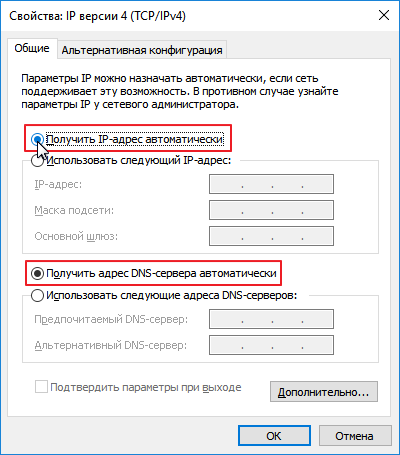
Теперь к ретранслятору вы можете подключить клиентские устройства как по сети Wi-Fi, так и по проводу.
Примечание
Для корректной работы ретранслятора на главном роутере должен быть включен DHCP-сервер для автоматического распределения IP-адресов клиентам.
При использовании настроек по умолчанию ретранслятор Keenetic автоматически получит IP-адрес от главного роутера. В дальнейшем подключиться к настройкам и веб-интерфейсу ретранслятора вы сможете по этому IP-адресу. Узнать этот адрес вы можете в настройках главного роутера. А если отсутствует доступ к веб-интерфейсу главного роутера, узнать IP-адрес ретранслятора Keenetic можно с помощью любого приложения для сканирования и определения устройств, подключенных к локальной сети. Дополнительную информацию вы найдете в инструкции "Как узнать IP-адрес Кинетика, который работает в дополнительном режиме?".
В дополнительном режиме Keenetic представляет собой простой Ethernet-коммутатор с собственной беспроводной точкой доступа Wi-Fi, на котором выключен механизм преобразования сетевых адресов NAT и сервер DHCP для распределения IP-адресов клиентам. При подключении ретранслятора к главному роутеру по проводу, вы можете отключить на нём точку доступа Wi-Fi или изменить название сети и пароль, установив такие же параметры, как на главном роутере.
Компьютеры и сетевые устройства домашней сети, подключенные к ретранслятору Keenetic по кабелю Ethernet или по Wi-Fi, будут получать IP-адреса от главного роутера, т.е. все устройства домашней сети будут находиться в одной подсети.
В дополнительном режиме работы меню веб-конфигуратора Keenetic будет урезанным, по сравнению с основным режимом (будут недоступны параметры, которые не используются в дополнительном режиме работы интернет-центра).
На ретрансляторе с USB-портом вы можете включить работу USB-приложений — поддерживается подключение внешних накопителей, дисков, принтеров, медиатеки DLNA, торрент-клиента Transmission, сервера (S)FTP, WebDAV и базовой DECT-станции Keenetic Plus Dect. Эта возможность доступна во всех дополнительных режимах, независимо от способа подключения ретранслятора к главному роутеру.
Работа USB-модемов и VPN-серверов в дополнительном режиме не поддерживается. Для работы VPN-сервера необходим NAT и маршрутизация между клиентами сервера и сегментами локальной сети, что в дополнительном режиме отсутствует.